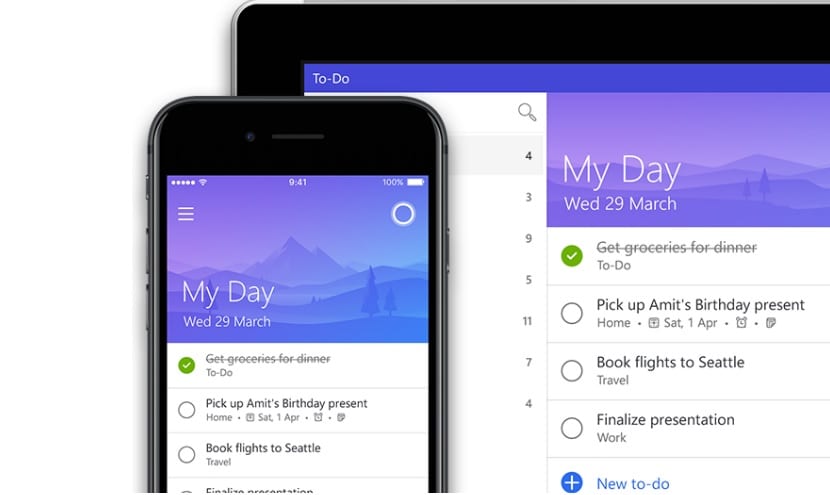
Microsoft To-Do ist eine Anwendung, die wir unter Windows 10 aus dem Microsoft Store herunterladen können. Es wurde vor einem Jahr eingeführt und ist so konzipiert, dass Benutzer ihre täglichen Aufgaben auf einfache Weise organisieren können. Eine ähnliche Operation wie bei vielen anderen Anwendungen dieses Typs, wie z. B. Wunderlist. Im neuen Update der Anwendung haben sie uns eine wichtige Neuheit hinterlassen.
Da Microsoft To-Do den Dunkelmodus enthält. Wir sehen, wie der Dunkelmodus mit großem Tempo voranschreitet und in immer mehr Anwendungen präsent ist, einschließlich dieser jetzt. Als nächstes zeigen wir Ihnen, wie Sie es aktivieren.
Die folgenden Schritte sind recht einfach, obwohl sie teilweise nicht so intuitiv sind, da die Anwendung kein Konfigurationsmenü als solches hat. Daher müssen wir nach dem Öffnen zunächst etwas tun Klicken Sie auf den Benutzernamen das erscheint oben links auf dem Bildschirm.
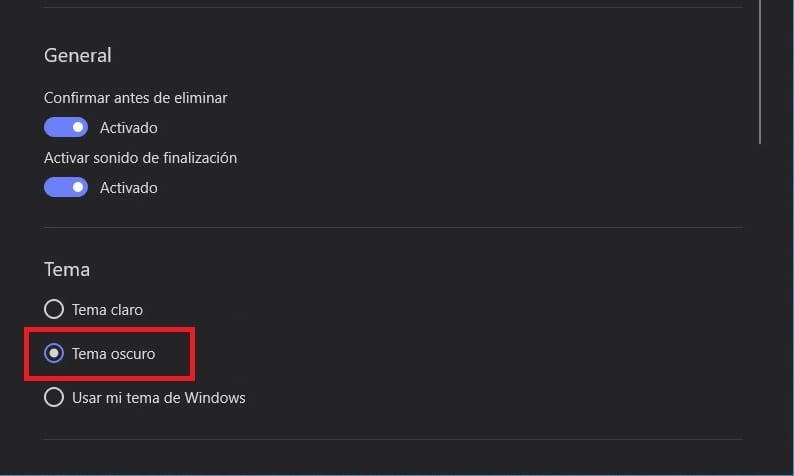
Auf diese Weise Eine Art Microsoft To-Do-Konfigurationsmenü wird angezeigt. Darin finden wir die Möglichkeit, diesen dunklen Modus zu aktivieren. Sie werden sehen, dass unten die letzte Option die ist, die uns das Thema zeigt. Wir haben insgesamt drei Möglichkeiten.
Eine dieser drei Optionen ist der Dunkelmodus. Durch Klicken darauf, Wir werden sehen, wie der Dunkelmodus in Microsoft To-Do automatisch angewendet wird. Wir müssen nur aus dieser Konfiguration herauskommen und nichts anderes tun. Sie sehen also, dass es am einfachsten zu aktivieren ist.
Dieser dunkle Modus war die wichtigste Neuheit, die Microsoft To-Do erreicht hat in seinem letzten Update. Wenn Sie die Anwendung verwenden, ist dies eine gute Option, die es Ihnen erleichtert, sie nachts zu verwenden.